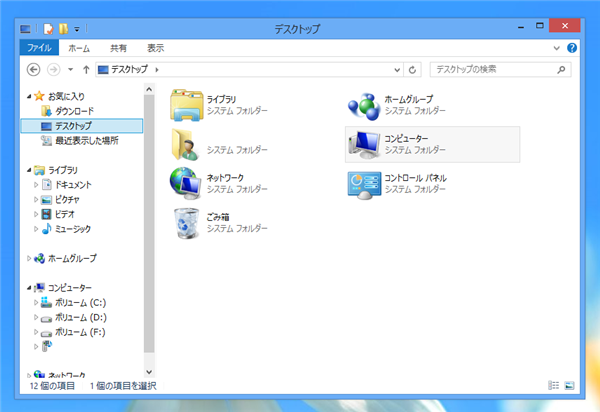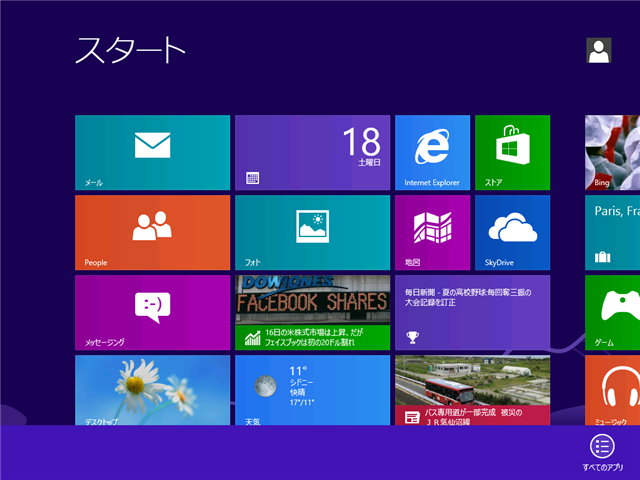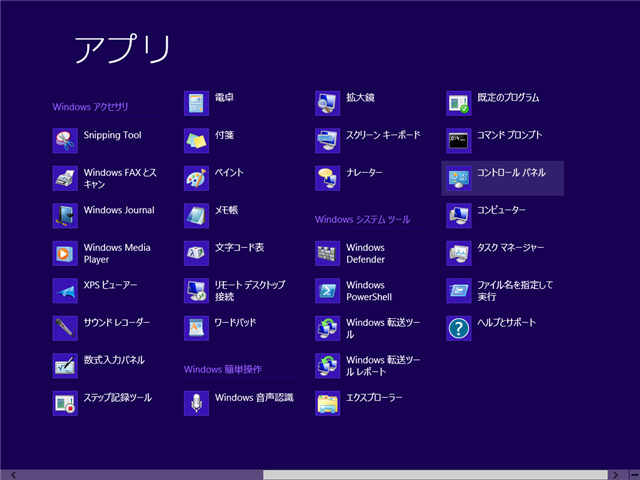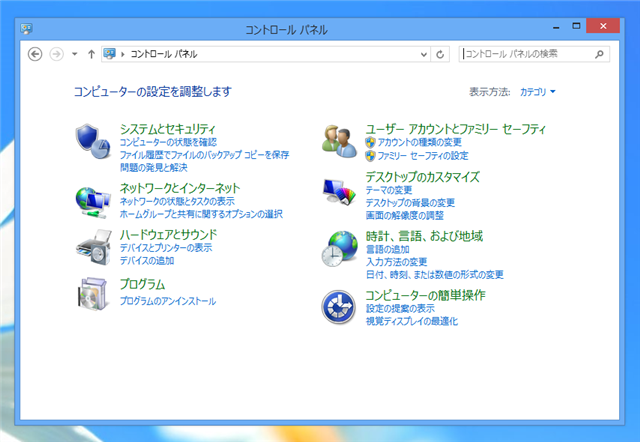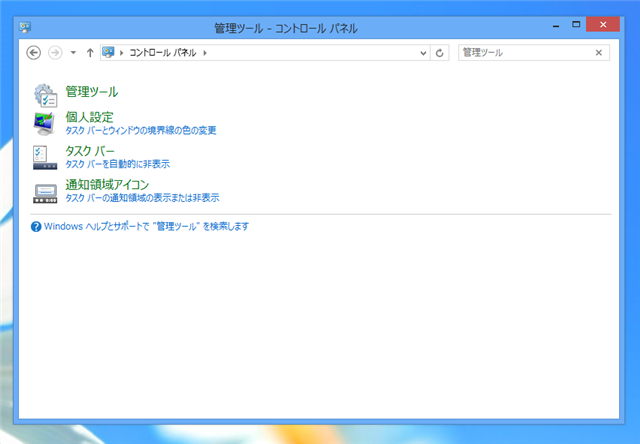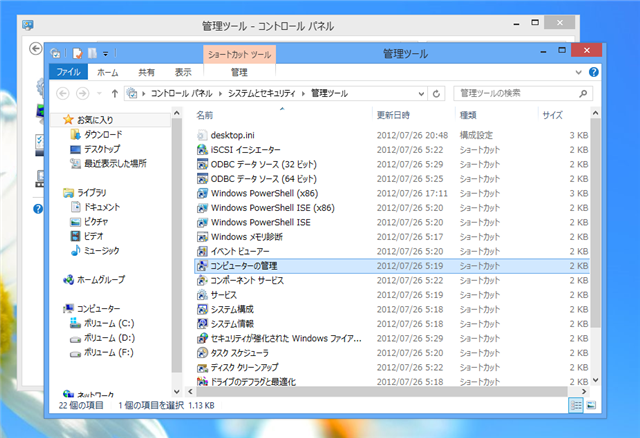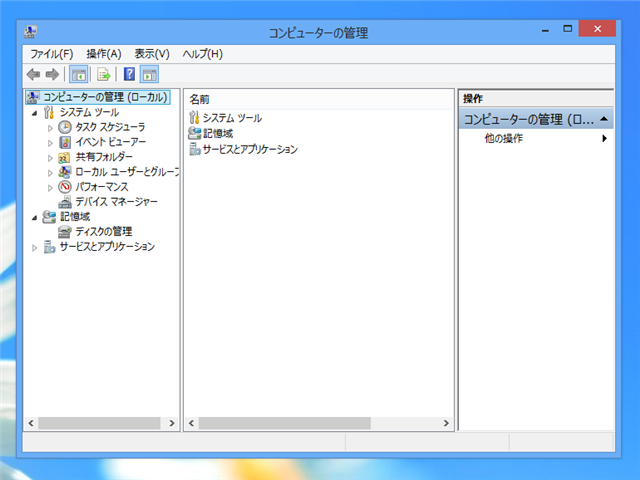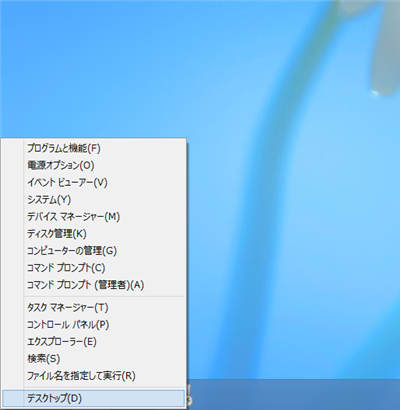Windows8で管理ツールを表示する手順を紹介します。
デスクトップ画面を開きます。エクスプローラーを開き、左側のナビゲータ領域から[デスクトップ]を選択します。右側の一覧から[コントロールパネル]をダブルクリックします。
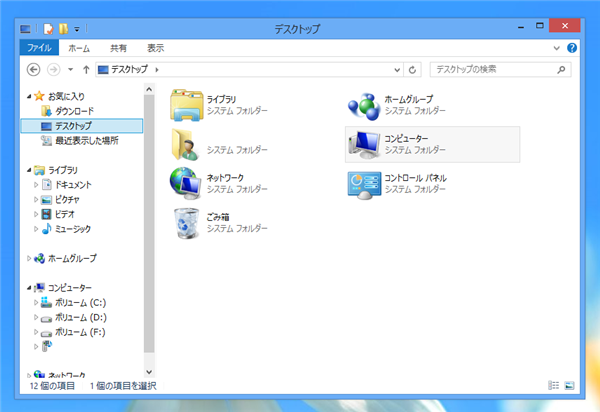
補足
スタートメニューからデスクトップを表示するには、スタートメニューの[デスクトップ]タイルをクリックします。(下図左下のタイル)

スタートメニューで右クリックし、[すべてのアプリ]を選択してコントロールパネルを表示することもできます。
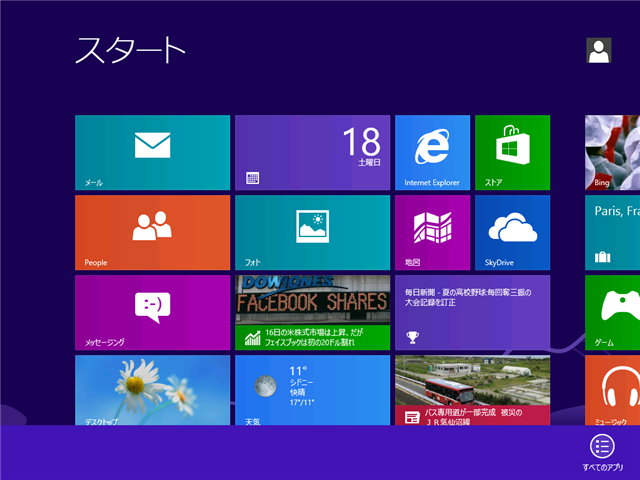
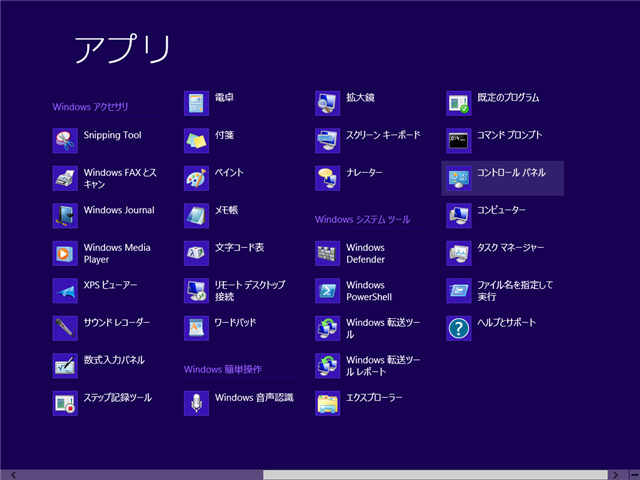
コントロールパネルが表示されました。
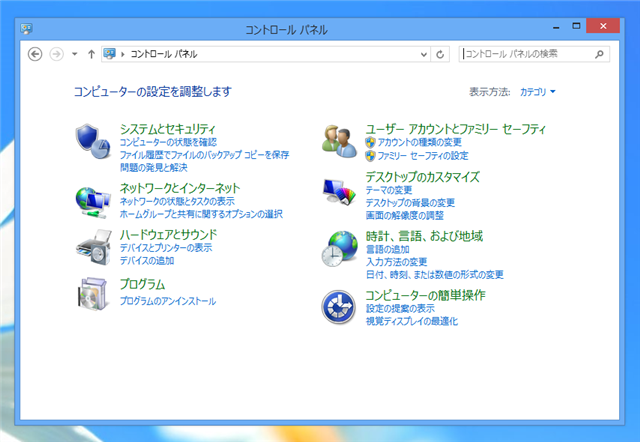
タイトルバーの右上の検索ボックスに"管理ツール"と入力します。コントロールパネルから管理ツールが検索されて表示されます(下図参照)。[管理ツール]をクリックします。
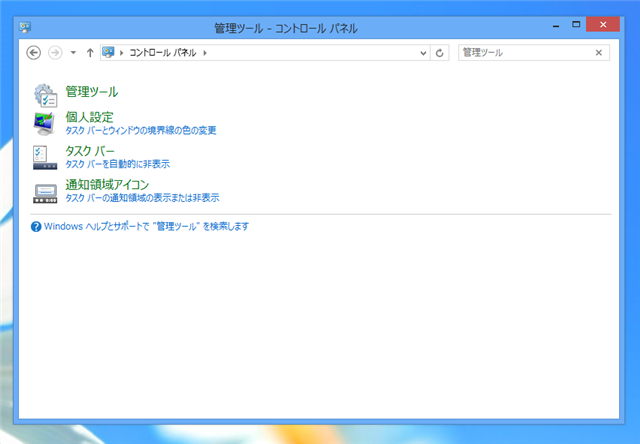
[管理ツール]ウィンドウが表示されました。
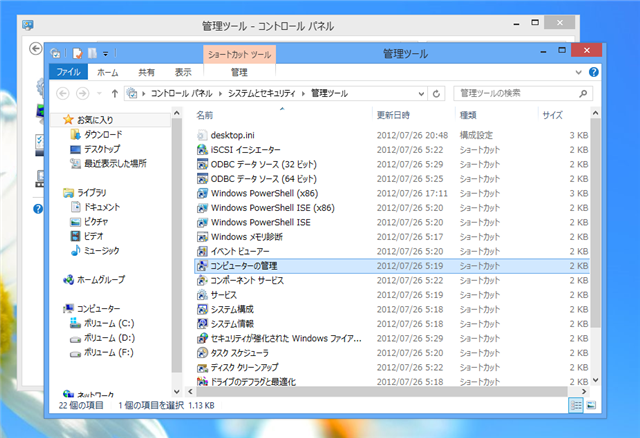
管理ツールの中から[コンピューターの管理]を開いてみました。
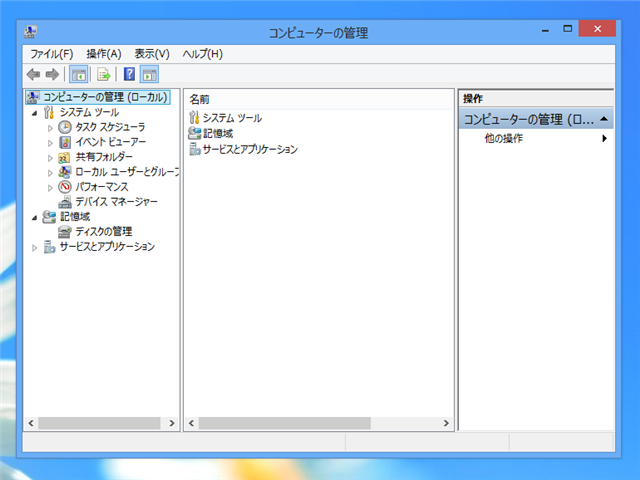
コンピューターの管理 を開く方法
コンピュータの管理を開く場合は画面左下で右クリックし、表示されるポップアップメニューから[コンピューターの管理]を選択すると簡単にコンピューターの管理にアクセスできます。
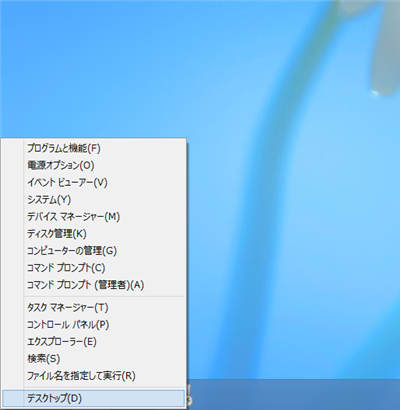
著者
iPentec.com の代表。ハードウェア、サーバー投資、管理などを担当。
Office 365やデータベースの記事なども担当。
最終更新日: 2024-02-20
作成日: 2012-08-18